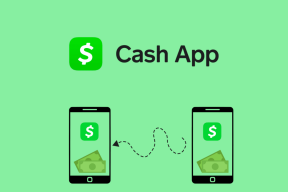8 meilleures façons de corriger iMessage doit être activé pour envoyer cette erreur de message
Divers / / November 29, 2021
iMessage d'Apple est le service de messagerie exclusif séparant iOS d'Android. Cela dit, Android et iOS ont WhatsApp, Télégramme et signal disponible pour tous. Pourtant, les utilisateurs de Messages ne jurent que par celui-ci car il est connecté à leur identifiant Apple et à leur numéro de téléphone. Cependant, iMessage ne parviendra pas à envoyer un message depuis votre iPhone. Cela pourrait être frustrant.

De plus, vous ne pouvez pas identifier une raison spécifique pour obtenir cette erreur. Il peut y avoir plusieurs facteurs affectant l'erreur iMessage sur l'iPhone. Cela dit, il existe de nombreuses méthodes que vous pouvez utiliser pour corriger l'échec de l'envoi de l'erreur de message par iMessage.
Aussi sur Guiding Tech
1. Activer/désactiver le mode avion
En utilisant cette méthode, on peut facilement résoudre les problèmes ennuyeux liés au réseau sur l'iPhone. Si vous rencontrez des problèmes de réseau sur l'iPhone, vous aurez du mal à envoyer iMessage à l'autre personne.
Vous devez activer puis désactiver le mode Avion sur l'iPhone. Voici comment procéder.
Étape 1: Ouvrez le Centre de contrôle sur l'iPhone.
Ceux qui ont un iPhone X ou des modèles plus récents devront utiliser le geste de balayage vers le bas dans le coin supérieur droit.
Si vous avez un iPhone avec le bouton d'accueil physique, vous pouvez invoquer le Centre de contrôle à partir du geste de balayage vers le haut.

Étape 2: Activez le mode Avion, laissez-le allumé quelques secondes puis désactivez-le.
Ensuite, ouvrez iMessage et essayez à nouveau d'envoyer le message.
2. Assurez-vous que iMessage est activé
Si la Fonction iMessage pour une raison quelconque sur votre iPhone, il est temps de l'activer. Suivez les étapes ci-dessous.
Étape 1: Ouvrez l'application Paramètres sur l'iPhone.
Étape 2: Accédez à Messages.
Étape 3: Assurez-vous que la bascule iMessage est activée dans le menu suivant.


Ouvrez l'application Messages et essayez de composer un iMessage à votre ami.
3. Supprimer les messages bloqués
C'est encore une autre méthode qui pourrait vous aider à corriger l'iMessage qui doit être activé pour envoyer ce message d'erreur sur l'iPhone. Parfois, les messages qui étaient bloqués auparavant pendant un certain temps interfèrent avec ceux qui suivent.
Vous devez supprimer ces messages bloqués, puis réessayer d'envoyer iMessage. Ouvrez l'application Messages, identifiez les tentatives infructueuses d'envoyer des messages et vous êtes prêt à utiliser à nouveau iMessage.
Aussi sur Guiding Tech
4. Déconnectez-vous et connectez-vous avec votre identifiant Apple
Comme nous l'avons mentionné précédemment, votre iMessage est connecté à l'identifiant Apple sur l'iPhone. Se déconnecter et se reconnecter continue de fonctionner pour de nombreux utilisateurs.
Suivez les étapes ci-dessous.
Étape 1: Ouvrez l'application Paramètres sur l'iPhone.
Étape 2: Appuyez sur votre photo de profil.
Étape 3: Sélectionnez Déconnexion en bas.

Étape 4: Connectez-vous en utilisant les mêmes détails de compte Apple, et maintenant iMessage devrait fonctionner pour vous comme prévu.
5. Redémarrer l'iPhone
Si vous avez essayé les méthodes mentionnées ci-dessus, redémarrez votre iPhone. Appuyez simultanément sur le bouton d'alimentation et le bouton de volume haut/bas et redémarrez l'iPhone. Essayez à nouveau d'envoyer un iMessage. Si cela ne fonctionne toujours pas, passez à la solution suivante.
6. Réinitialiser les réglages réseau
S'il y a un problème avec les paramètres réseau par défaut sur l'iPhone, il est temps de le réinitialiser. Apple propose une option pratique de réinitialisation des paramètres réseau dans l'application Paramètres.
Les utilisateurs peuvent réinitialiser les paramètres réseau tels quels sans jouer avec les menus et les options. Voici ce que vous devez faire.
Étape 1: Ouvrez l'application Paramètres sur l'iPhone.
Étape 2: Allez dans Général > Réinitialiser.


Étape 3: Appuyez sur Réinitialiser les paramètres réseau et iOS reviendra aux paramètres réseau par défaut sur l'appareil.
Essayez d'envoyer à nouveau un iMessage et voyez si le problème persiste.
7. Vérifier l'état du service iCloud
Comme plusieurs autres services en ligne, même ceux d'Apple subissent des pannes et des problèmes. C'est donc une bonne idée de vérifier l'état du service iCloud pour voir s'il y a un temps d'arrêt majeur.
S'il y a un problème dans les serveurs iCloud, vous ne pouvez pas envoyer ou recevoir iMessage sur l'iPhone. Comment vérifier ou confirmer l'indignation alors ?

Apple propose une page Web pratique sur l'état du système pour vérifier l'état actuel de tous les services Apple. Vous pouvez visiter la page et vérifier si l'iMessage a un indicateur vert ou non.
Visitez l'état du système Apple
8. Mettre à jour iOS
Si vous possédez des mises à jour iOS pour votre iPhone, c'est une bonne idée d'installer ces mises à jour en attente. Les dernières mises à jour ont tendance à apporter plusieurs correctifs et des améliorations sous le capot.

Vous devez accéder à Paramètres > Général > Mise à jour logicielle et mettre à jour l'iPhone vers la dernière version iOS disponible.
Aussi sur Guiding Tech
Utiliser iMessage sur iPhone
Avec des autocollants, des mémojis, un magasin dédié et de nouveaux ajouts à la mise à jour iOS 15, iMessage gagne du terrain parmi les utilisateurs. L'iMessage doit être activé pour envoyer ce message. Une erreur pourrait vous gâcher l'ambiance.
Suivez les étapes de dépannage ci-dessus et corrigez l'erreur sans vous précipiter vers le magasin Apple le plus proche.
Ensuite: Êtes-vous confronté à l'erreur d'échec de l'appel sur l'iPhone? Lisez le message ci-dessous pour savoir comment résoudre le problème.